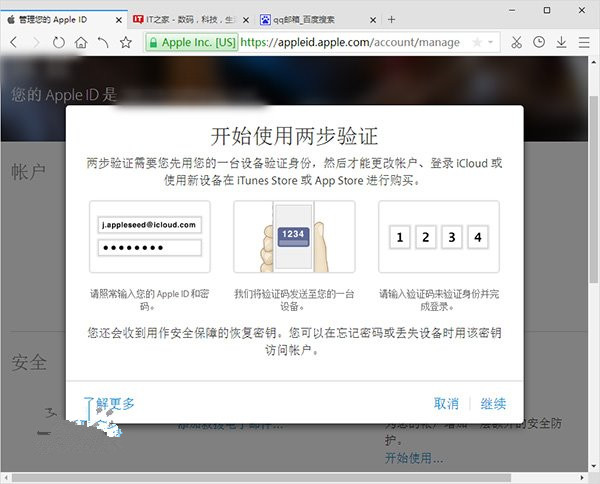四、小编你骗人,根本没有开启双重认证选项怎么办?
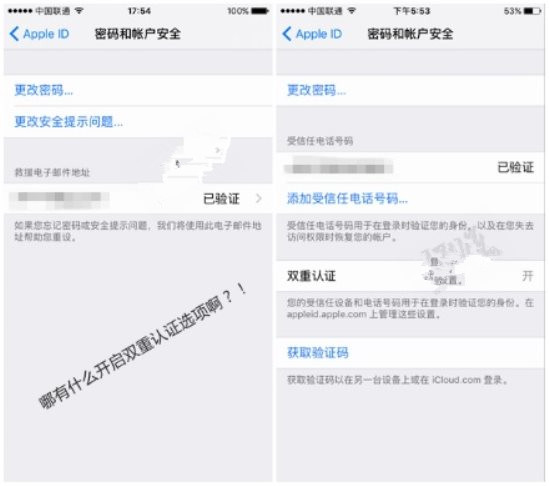
如果你不幸看到的是上图左侧的画面,根本没有双重认证的开启选项,这里可能有几种原因。

▲首先,苹果官方在双重认证的介绍中特别备注了以上信息,一部分用户确实暂时无法开启双重验证,至于具体是哪些苹果并没有详细说明,这的确让人很抓狂。
另外,根据网友反馈,这里还有几种其他可能性:
①之前已经开启过两步验证,可先关闭后再尝试查看有无双重认证开启选项(大部分用户通过此方法解决);
②之前变更过密码或安全提示问题,或使用新Apple ID首次登录,可在一段时间后(一周或半月之后)再次尝试;
③如果以上都不行,那么你的账户可能就属于苹果所谓的暂不支持双重认证的类型……至于具体不符合的原因,我们同样无从知晓。
▼针对大多数用户可能遇到的第一种情况,也就是要升级到双重认证,需要首先关闭两步验证。具体关闭方法请参看整理的以下步骤。
1、登录苹果Apple ID官网,如上图
2、在你的账户页面找到“安全”,点击“两步验证”下的“开始使用…”,如下图 ——
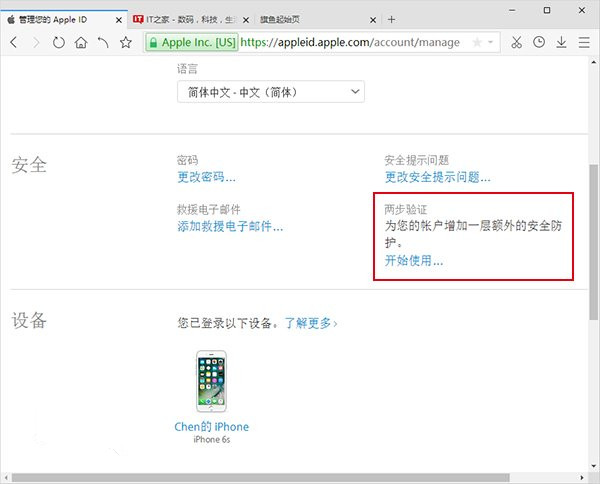
3、首先要回答两个事先设置好的安全提示问题(如果你回答错误并且忘记答案,可以点击下方的“重设安全提示问题”来设置新的,其间要你再次输入Apple ID的密码,并设置三个新的问题和答案,过程很简洁,不再赘述;但本人制作教程时常用账户的问题回答错误,重设验证问题后,被要求等三天才能继续设置两步验证……),如下图——
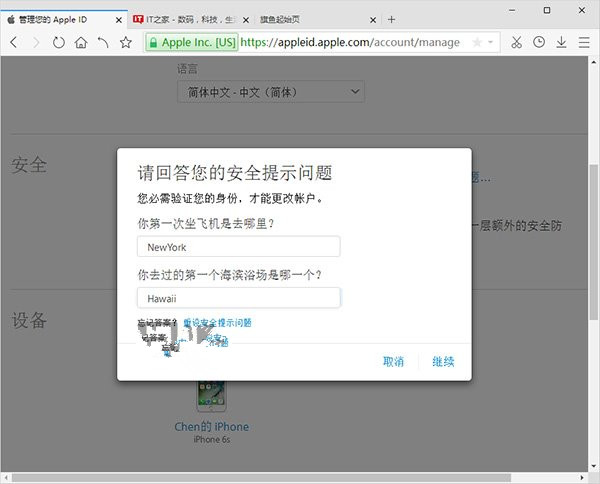
4、问题验证过后,提示开启两步验证的过程,点击右下角“继续”,如下图——